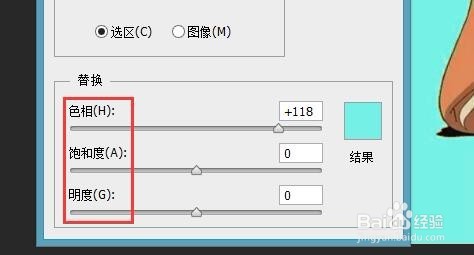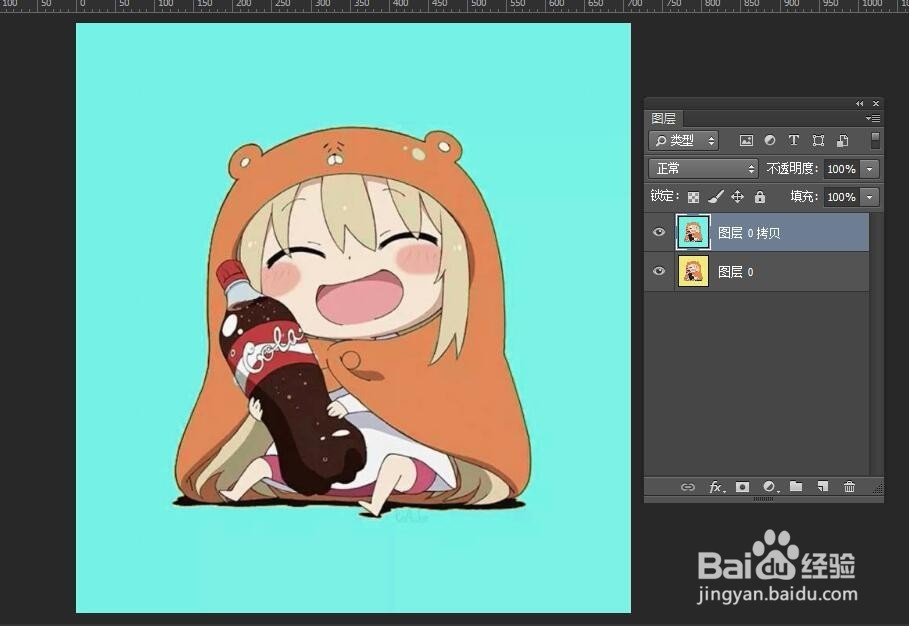1、在photoshop里面把图片打开,ctrl+j快捷键复制一个图层,保护原图,养成好习惯。

2、然后找到菜单栏:图像>调整>替换颜色,如下所示:
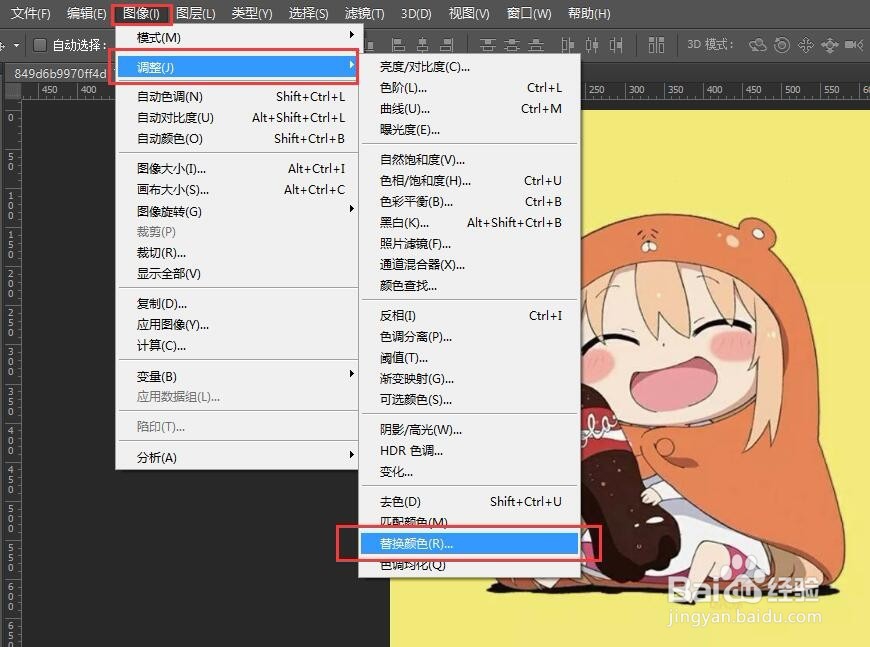
3、出现替换颜色窗口,可以看到各种调整的参数,我们目的是把背景颜色替换成别的颜色。
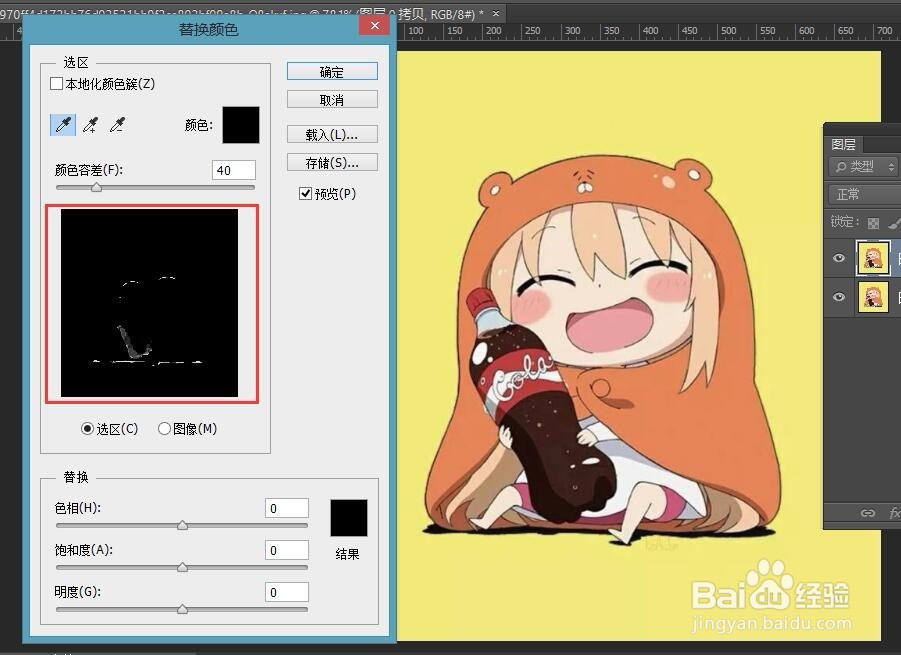
4、仔细观察下方选区窗口的变化,我们先用吸管吸取背景颜色,可以看到黑白的图像发生了变化,背景颜色还不一致,所以我们再调整一下容差,调到150。
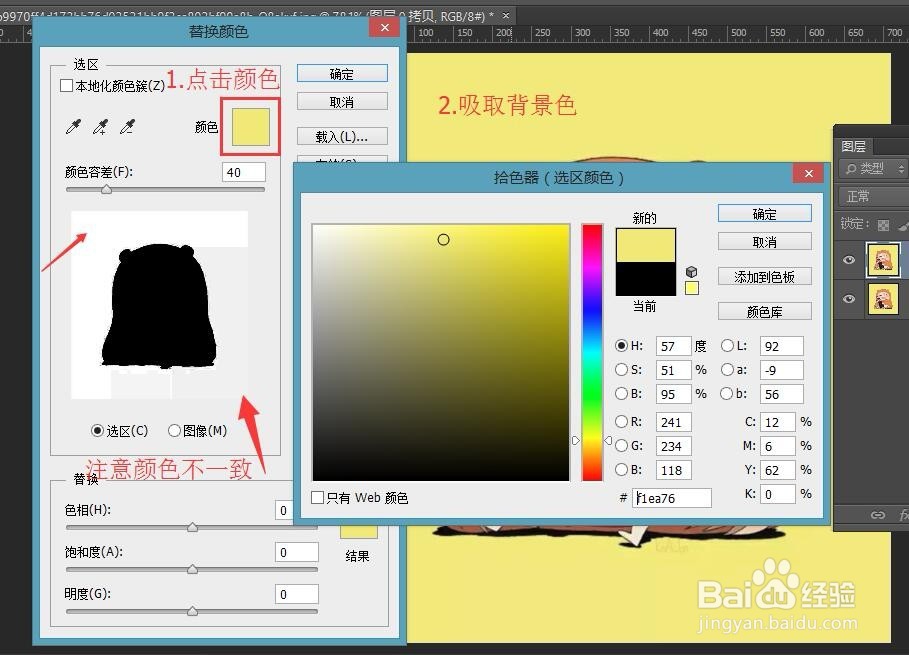
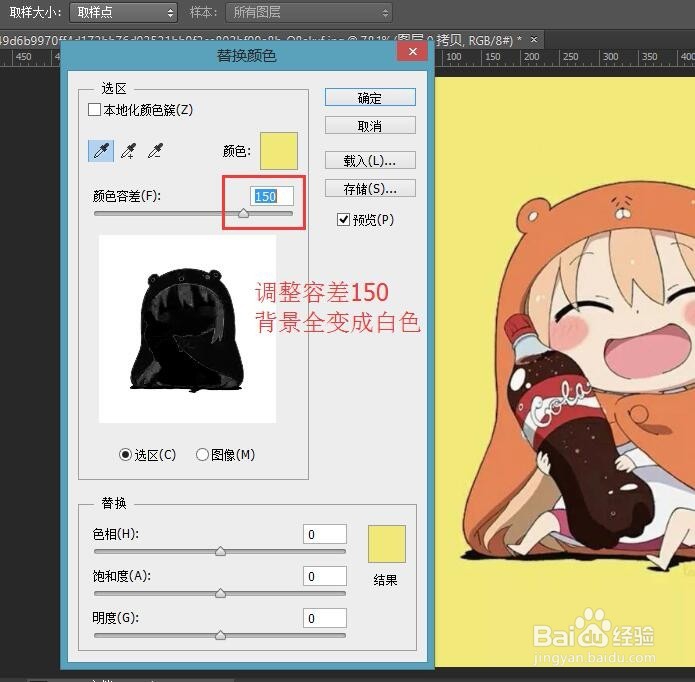
5、最后点击结果的颜色,用吸管吸取我们需要替换的颜色,或者选取其它颜色,点击确定颜色就替换完成了。

6、如果觉得颜色还是有点偏差,我们还可以调节下方的色相、饱和度和明度来达到我们需要的效果。